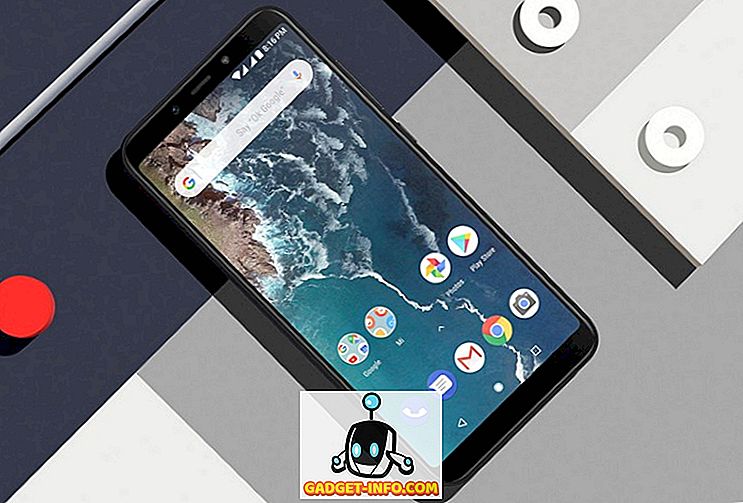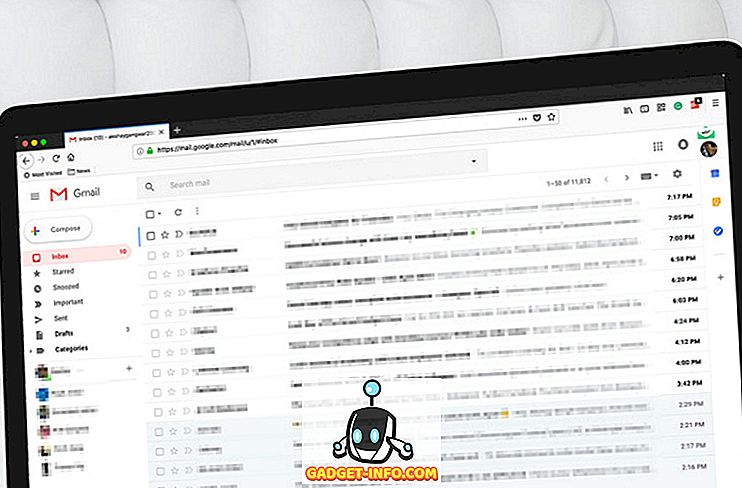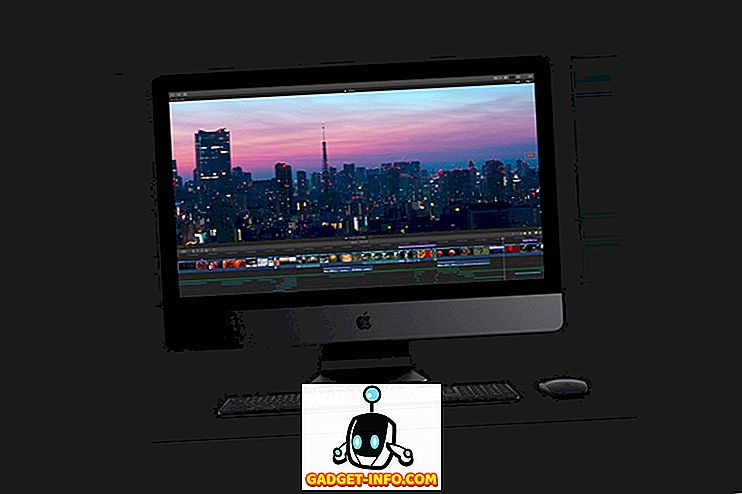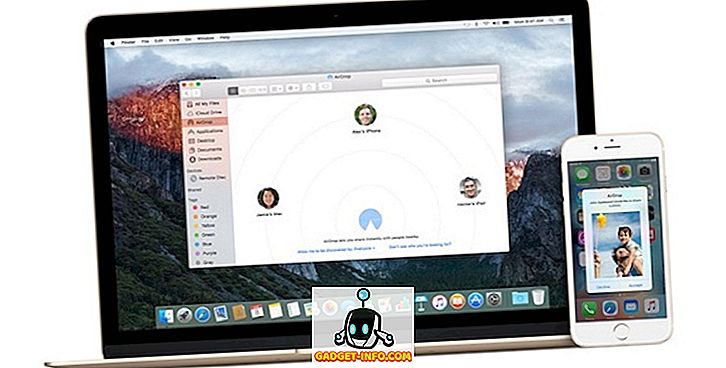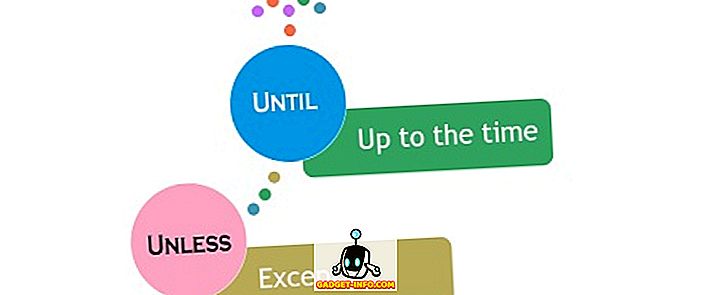Apple hat einige wirklich nette Gesten und Verknüpfungen in seine Geräte integriert, um das Leben der Verbraucher zu erleichtern. Sei es ein iPad, ein iPhone oder sogar der Mac. Gesten sind so ziemlich ein fester Bestandteil der Apple-Plattformen. Und es ist großartig, weil Gesten das Leben so viel einfacher machen. Es ist definitiv einfacher, direkt auf einem Bildschirm zu wischen, um zurück zu gehen, anstatt auf eine Schaltfläche zu tippen, und es fühlt sich auch viel natürlicher an. Jeder kennt die verschiedenen iOS-Gesten, aber nicht jeder kennt alle Gesten auf dem Mac. Es gibt einige Aspekte des Mac, für die keine leicht zugängliche Verknüpfung verfügbar ist. Hier kommen Gesten zum Einsatz, wie Apple es gerne nennt, "Hot Corners".
In diesem Artikel werde ich Hot Corners auf einem Mac erläutern, um Ihren Mac darauf zu reagieren, dass Ihre Maus in eine beliebige Ecke des Bildschirms gezogen wird, um eine vordefinierte Funktion auszuführen. Diese standardmäßig deaktivierte Funktion kann die Zeit verkürzen, die sonst erforderlich wäre, um dieselbe Funktion auszuführen. Also, sei aufgeregt und lies weiter.
Was sind heiße Ecken?
Hot Corners sind einfach die einfachen Gesten, die an den Ecken der Anzeige funktionieren. Sie können auf Eckbasis aktiviert werden, um bestimmte Funktionen auszuführen. Darüber hinaus haben Benutzer die Möglichkeit, diese spezifischen Funktionen auszuwählen. Diese Funktionen werden ausgeführt, wenn Sie den Cursor in die Ecke des Bildschirms ziehen.
Diese Funktion kann äußerst nützlich sein, insbesondere für Szenarien wie das schnelle Sperren des Mac, wenn der Benutzer den Mac für eine Weile unbeaufsichtigt lässt. Es gibt einige weitere Funktionen, die Hot Corners zugewiesen werden können. Diese Funktionen können sehr nützlich sein, je nachdem, wie der Benutzer mit seinem Mac interagiert.
So aktivieren und konfigurieren Sie heiße Ecken
Das Einrichten von Hot Corners auf dem Mac ist einfach. Der einzige Grund, aus dem manche Benutzer die Funktion möglicherweise nicht verwendet haben, ist, dass sie in den Systemeinstellungen nicht besonders auffällig ist. Nun, besser spät als nie, können Sie die folgenden Schritte ausführen, um Hot Corners auf Ihrem Mac einzurichten:
1. Gehen Sie zu Systemeinstellungen -> Desktop und Bildschirmschoner und wechseln Sie zur Registerkarte Bildschirmschoner . Klicken Sie dann unten im Einstellungsbereich auf die Schaltfläche " Heiße Ecken" .
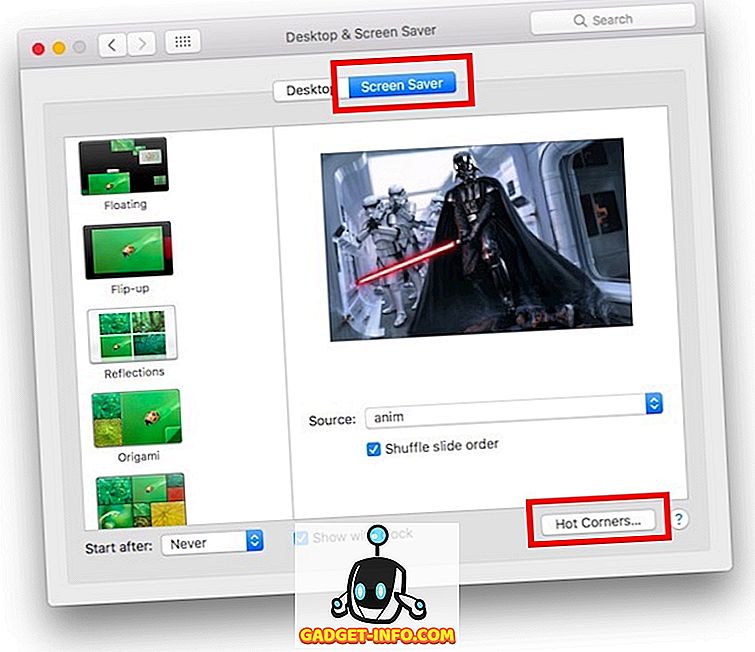
2. Daraufhin wird ein kleines Fenster geöffnet, in dem Sie die Funktionen einstellen können, die der Mac für jede Ecke des Bildschirms auslösen soll. Klicken Sie einfach auf die Dropdown-Felder neben den Ecken, die Sie einrichten möchten, und wählen Sie die Funktion aus.
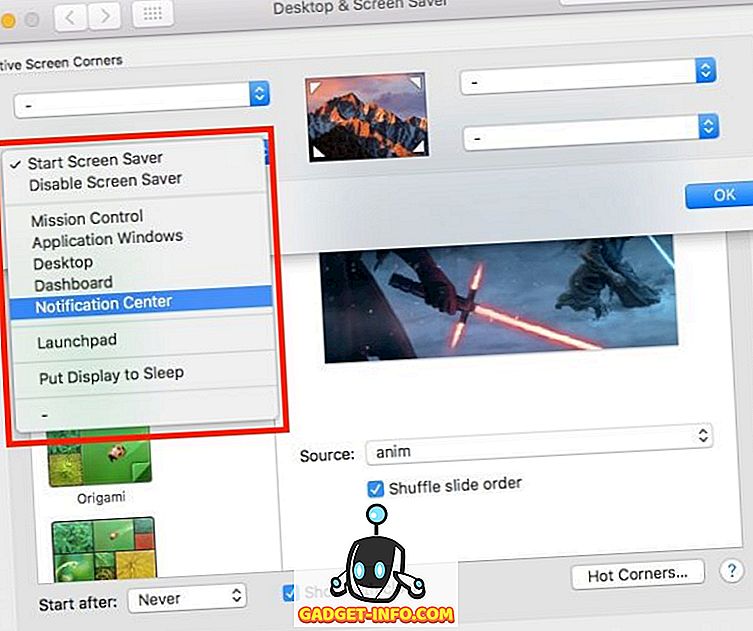
3. Klicken Sie auf OK . Sie können nun die von Ihnen eingerichteten Ecken verwenden, um die Funktionen auszulösen, die Sie ihnen zugewiesen haben.
Neben der Funktion zum Auslösen des Bildschirmschoners oder zum Deaktivieren des Bildschirmschoners gibt es noch einige weitere Funktionen, die in diesem Menü verfügbar sind:
- Mission Control macht im Grunde alle auf dem Desktop geöffneten Apps verfügbar, an denen Sie gerade arbeiten.
- Anwendung Windows zeigt alle Fenster der Anwendung im Fokus.
- Desktop verschiebt alle Anwendungen aus dem Blickfeld und zeigt den Desktop an.
- Dashboard führt Sie direkt zum Dashboard. Das ist das Zuhause für alle Ihre Widgets.
- Das Benachrichtigungscenter öffnet das Benachrichtigungscenter, sodass Sie einen kurzen Blick auf Ihre Benachrichtigungen werfen können.
- Im Launchpad befinden sich alle Ihre Apps, und Sie können die benötigten Apps starten.
Erhalten Sie schnellen Zugriff auf allgemeine Funktionen auf Ihrem Mac
Nachdem Sie heiße Ecken eingerichtet haben, können Sie mit den verschiedenen verfügbaren Optionen herumspielen, um herauszufinden, welche Funktionen für Sie am besten geeignet sind. Einige Leute empfehlen, die obere rechte Ecke zu setzen, um das Benachrichtigungscenter zu starten, aber ich finde das persönlich nicht sehr nützlich. Die einzige heiße Ecke, die ich verwende, ist die untere linke Ecke des Bildschirms, um meinen Bildschirmschoner zu starten und meinen Mac zu sperren. Wie bei den meisten anpassbaren Einstellungen variieren die besten Einstellungen für heiße Ecken von Benutzer zu Benutzer, und es gibt keine "Einheitsgröße" -Einstellung. Sie müssen nur mit den Optionen herumspielen, um die passenden Einstellungen herauszufinden dir am besten
Wie immer würden wir uns über Ihre Erfahrungen mit der Einrichtung sowie der Verwendung heißer Ecken auf Ihrem Mac freuen. In den Kommentaren unten können Sie uns auch alle Probleme mitteilen, mit denen Sie möglicherweise konfrontiert sind.